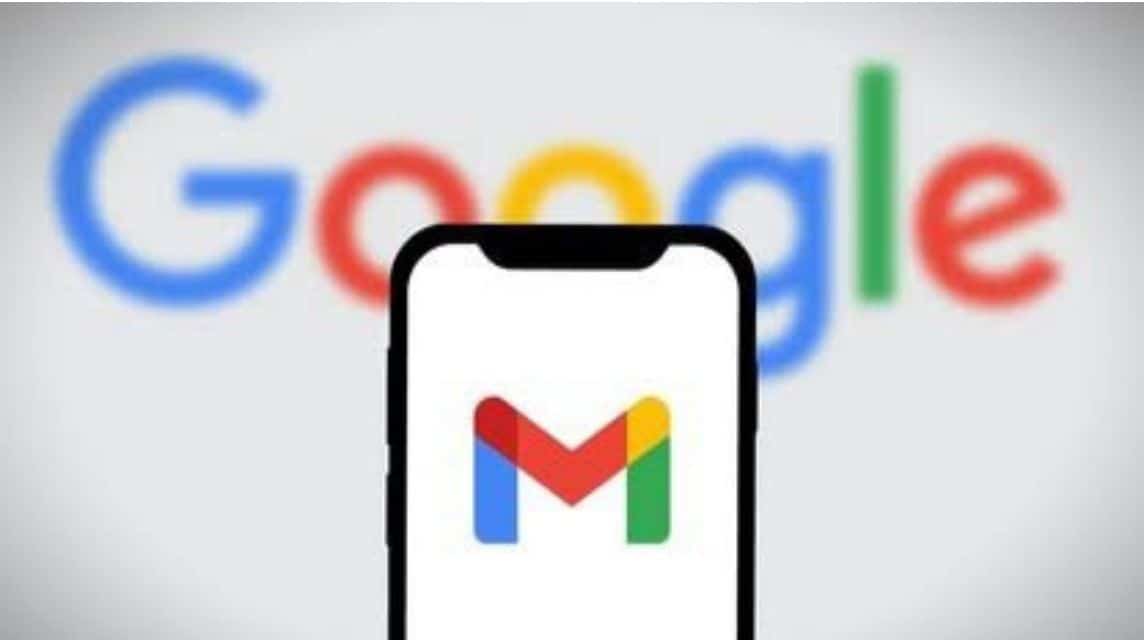簡単かつ迅速に多数の Gmail を作成する方法
複数の Gmail が必要な場合、複数の Gmail を作成することは非常に効果的な解決策となります。 Eメール さまざまな目的に。
グーグル では電子メール アカウントを作成でき、アカウントごとに大規模なクラウドが提供されます。
プロセスは非常に簡単で、Google アカウント ページにアクセスし、個人データを入力し、電話番号を確認するだけで、もちろん有効なデータを使用します。
この記事では、簡単に実行できる Gmail を作成するさまざまな方法について説明します。
また読む:
複数の Gmail を作成する方法

 Googleメールの作成方法。出典: Adobe Stock
Googleメールの作成方法。出典: Adobe Stock 以下に、選択できるさまざまな方法で Google Mail または Gmail を作成するいくつかの方法を示します。
Google ワークスペース
Google Workspace または Google G Suite は、Google が開発した多用途のサービスです。このサービスは、ユーザーが日々の生産性を向上できるように設計されています。
それとは別に、Google が提供するいくつかの優れた機能、つまり Google Mail、Google カレンダー、Google ドライブ、Google ドライブ、Google スライド、Google Meet で構成されています。
複数の Gmail アカウントを作成したい場合は、管理者になる必要があります。管理者は、ビジネス目的で最大 300 個の電子メール アカウントを簡単に追加できます。
ただし、Google Workspace または Google G Suite アカウントをお持ちでない場合は、まずアカウントを登録する必要があります。
残念なことに、Google Workspace または Google G Suite サービスは無料では利用できないため、利用するにはサブスクリプション料金またはプレミアム料金が請求されます。
以下は、Google Workspace または Google G Suite に Gmail アカウントを管理者として追加する方法です。
- 登録フォームに記入します。
- 使用する電子メール アドレスを選択します。
- 使用するユーザーの一時パスワードを入力します。
- 「送信」をクリックして、新しいメールの作成リクエストを確認します。
- 終わり。
追加の注意事項として、作成された Money パスワードは、それを使用する所有者またはユーザーによって引き続き変更できます。
変更するには、次の手順に従う必要があります。
- 「設定」をクリックします
- 「アカウント」をクリックします
- 次に、「Gmail アカウントを管理」をクリックします。
- 次に、「プライバシーと個人設定」をクリックします。
- 最後に「パスワードの変更」です。
- 終わり。
1 つの電話番号認証
Gmail を作成する多くの方法は、直接作成された電話番号を認証することによっても行うことができます。
ただし、この方法は限られた方法で実行できることに注意してください。したがって、1 つの電話番号で確認できる電子メール アカウントは最大 5 つだけです。
電話番号を使用して複数の Gmail アカウントを作成する方法は次のとおりです。
- Google アカウントのログイン ページにアクセスします。https://accounts.google.com」.
- 「Google アカウントの作成」メニューを選択して登録します。
- Gmail アカウントを作成する目的を選択します:
- 自分自身のために。
- 私の子供のために。
- 仕事やビジネスに。
- 登録フォームに実際のデータを入力します。
- 名、姓を入力し、パスワードを作成します。
- 電話番号を入力し、番号の後ろに 1 ~ 9 の数字を追加します。
- 「音声通話」認証方法を選択します。
- 「アカウントのプレビュー」をクリックします。
- すべての条件に同意します。
- 終わり。
電話番号なし
以下は、PC/ラップトップで電話番号なしで Gmail アカウントを作成する方法です。
PC/ラップトップ
3 番目のステップでは、電話番号を使用せずに複数の Gmail を作成することもできます。
ただし、その前に、Google Chrome の閲覧履歴をクリアする必要があります。
閲覧履歴を削除する方法は次のとおりです。 グーグルクローム あなたができることは次のとおりです。
- PC で Google Chrome を開くか、 ラップトップ-君の。
- 右上の「3つの点」をクリックします。
- 「履歴」をクリックします。
- 「閲覧データを消去」をクリックします。
- 3 つのボックスすべてにチェックを入れてください。
- 「データを消去」をクリックします。
- 終わり。
Google Chrome の閲覧履歴をすべて削除したら、Gmail アカウントの作成を開始できるようになります。
- 新しい Google Chrome ページを開きます。
- 右上隅にある「プロフィール」アイコンをクリックします。
- 次に、その横にある「歯車」アイコンをクリックします。
- 「追加」を選択します。
- 「サインイン」をクリックして入力してください。
- 「アカウントの作成」または「アカウントの作成」をクリックします。
- アカウントを作成する目的を選択してください:
- あなた自身のために。
- 子供向け。
- 仕事やビジネスに。
- 名、姓を入力し、パスワードを作成します。
- 電話番号認証の「スキップ」をクリックします。
- 「アカウントのプレビュー」をクリックします。
- 回復用の電子メール アドレスを追加することもできます。
- すべての規約に従い、同意します。
- 終わり。
アンドロイド
Android で電話番号なしで Gmail アカウントを作成する方法は次のとおりです。
- 「Gmail」メニューを開きます。
- 「Google アカウントの作成」メニューを選択して登録します。
- Gmail アカウントを作成する目的を選択します:
- 自分自身のために。
- 私の子供のために。
- 仕事やビジネスに。
- 登録フォームに実際のデータを入力します。
- 名、姓を入力し、パスワードを作成します。
- 電話番号セクションで、「スキップ」をクリックします。
- 「アカウントのプレビュー」をクリックします。
- 与えられたすべての条件に同意します。
- 終わり。
大量の Gmail を作成する場合は、最大 5 ~ 7 回繰り返すことができます。
iOS
iOS で電話番号なしで Gmail アカウントを作成する方法は次のとおりです。
- iPhone/iPad で Gmail メニューを開きます。
- 「Google アカウントの作成」メニューを選択して登録します。
- Gmail アカウントを作成する目的を選択します:
- 自分自身のために。
- 私の子供のために。
- 仕事やビジネスに。
- 登録フォームに実際のデータを入力します。
- 名、姓を入力し、パスワードを作成します。
- 電話番号ページで「スキップ」をクリックします。
- 「アカウントプレビュー」をクリックします
- 「同意する」をクリックして規約に同意します。
- 機内モードを有効にすることができます。
- 終わり。
大量の Gmail を作成する場合は、最大 5 ~ 7 回繰り返すことができます。
数字で見る
以下は、番号を使用して Gmail アカウントを作成する方法です。
- iPhone/iPad で Gmail メニューを開きます。
- 「Google アカウントの作成」メニューを選択して登録します。
- Gmail アカウントを作成する目的を選択します:
- 自分自身のために。
- 私の子供のために。
- 仕事やビジネスに。
- 登録フォームに実際のデータを入力します。
- 登録時の電子メールは生年月日と一致する必要があります (例: blaisealice4@gmail.com)。
- 名、姓を入力し、パスワードを作成します。
- 電話番号ページで「スキップ」をクリックします。
- 「アカウントをプレビュー」をクリックします。
- 「同意する」をクリックして規約に同意します。
- 終わり。
Gmail を再度作成する場合は、同じ誕生日を使用して、異なる数値形式 (blaisealice3@gmail.com など) を使用する必要があります。
成功すると、以前に登録したメールがいくつか表示されます。
サヤプロウェブサイト
次に、Gmail の作成が難しい場合は、上記の方法を使用してください。サードパーティを使用して作成することもできます。
SayaPro Web サイトにアクセスして複数の Gmail を作成できます。手順は次のとおりです。
SayaPro Web サイトは米国からのもので、米国在住者のみがアクセスできるため、読み込みに時間がかかることが多いため、アクティブ化することもできます。 VPN まず使用する前に。
- スマートフォンまたはPCでブラウザを開きます。
- 次に、SayaPro Web サイトを検索するか、 https://www.sayapro.us/account/.
- 「登録」をクリックして登録します。
- 電子メール、パスワード、招待コード (オプション) を入力してフォームに記入します。
- キャプチャ コードを入力します。
- 「登録」をクリックします。
- 次のページで、メールアドレスとパスワードを入力し、「記憶する」というキャプションにチェックを入れます。
- 「ログイン」をクリックします。
- 複数の Gmail アカウントを作成するには、左上隅にある「ハンバーガー」アイコンをクリックします。
- いくつかのオプションが利用可能です。「無料ツール」を選択してください。
- 一番下には、Gmail ドット トリックのオプションがあります。
- メール アドレスを入力し、[数量] 列に金額を入力して、作成する Gmail アカウントの数を決定します。
- たとえば、[数量] 列に数値「500」を入力すると、最大 1000 件の Gmail を作成できます。
- オプションメニューで「Gtrick V1」を選択します。
- 「送信」ボタンをクリックします。
- プロセスが完了するまで待ちます。
- 後で、作成した Gmail が「結果」列に表示されます。
- 終わり。
Gmail 作成に関するさまざまなヒント

 Googleメール作成のヒント。出典: Pexels
Googleメール作成のヒント。出典: Pexels 複数の Gmail アカウントを作成する場合、次の点に注意する必要があります。
電話番号認証
メールを作成するときに、電話番号の部分を省略できない場合があります。ただし、この部分をスキップできる方法がいくつかあります。
Google は、ユーザーのアカウントを確認するために電話番号を要求することがよくあります。したがって、アクティブな電話番号を多数持っている必要があります。
情報を正しく入力してください
登録フォームに記入するときは、アカウントがブロックされないように、個人データ フォームに正しく記入する必要があります。
アカウントの管理
スマートフォンを使用している場合、Gmail アプリケーションを使用して複数のアカウントにログインし、すべてのアカウントへのアクセスが簡単になります。
明確な目標
電子メール アカウントを作成する前に、特にビジネスまたは個人的な目的が明確である必要があることを確認してください。
Google ポリシーに準拠する
電子メール アカウントを作成したら、スパム違反やその他の違法行為を避けることが非常に重要です。
また読む:
さあ、お気に入りのデジタル製品のニーズを、最も安く、早く、安全に、すぐに補充してください。 VCGamers マーケットプレイス、 はい!